平常使用電腦時,常會需要手動執行某些應用程式之後,才能開始作業,但是,如果我們需要手動執行的應用程式可以在我們開啟電腦時,就自動執行的話,可以幫助我們節省前置作業的時間。這次要來分享如何在Windows 10 啟動時即自動執行應用程式的方法,以便於減少我們的前置作業時間,有興趣的人不妨跟著練習看看:
1.首先,按鍵盤上的「 Windows 鍵」 + 「R」,接著就會出現「執行」的視窗:
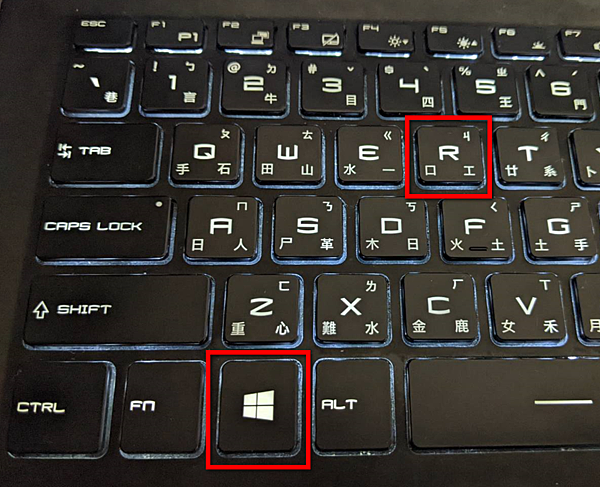
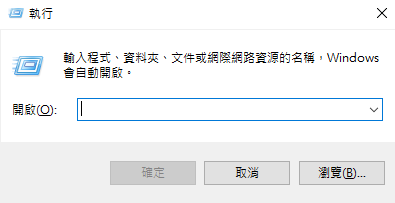
2.在「執行」的視窗輸入「SHELL:COMMON STARTUP」,然後按下「確定」,接著會開啟「啟動」資料夾:
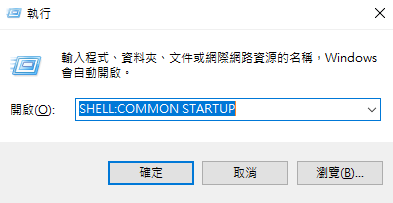
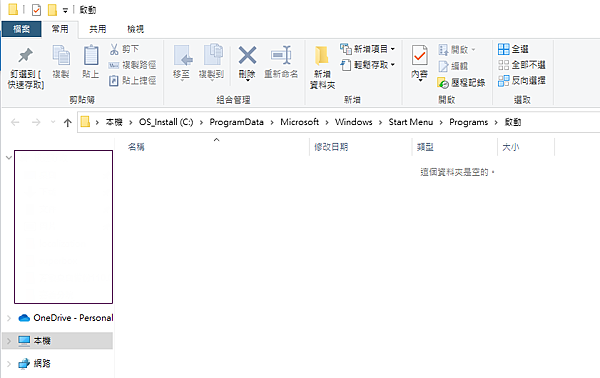
3.在選定的應用程式點滑鼠右鍵後選擇「建立捷徑」,然後將建立的捷徑檔複製並貼到「啟動」資料夾:(以Excel檔為範例)
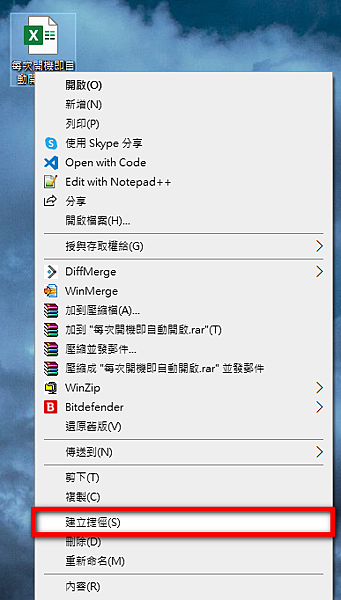

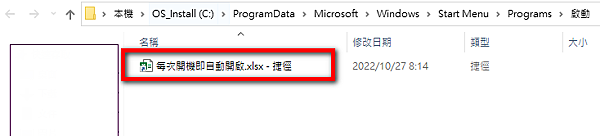
4.完成以上步驟之後,在Windows 10 啟動時就會自動執行放在「執行」資料夾中的檔案。
以上簡單介紹分享給大家~
§延伸閱讀:提升「複製」、「貼上」的效率~Windows 10內建剪貼簿-Windows 標誌鍵 + V
§延伸閱讀:Windows內建合併影片的工具-Movie Maker
文章標籤
全站熱搜





 留言列表
留言列表
